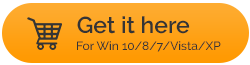Un examen complet sur Glarysoft Malware Hunter Pro 2022
Publié: 2021-02-28GlarySoft est l'une de ces plates-formes qui croit fermement qu'il est important de fournir à votre PC Windows une protection globale de la manière la plus simple possible. De Utilities Pro à Software Updater et Malware Hunter Pro, chacun de ces outils est devenu un service tout-en-un pour les utilisateurs. Aujourd'hui, nous parlerons de GlarySoft Malware Hunter Pro pour explorer ses capacités et ses riches fonctionnalités.
Pourquoi a-t-on besoin d'un chasseur de logiciels malveillants sur le système ?
Dans cette ère technologique sans fin, tout est directement et indirectement connecté à Internet. Et dès que vous vous connectez, tous ces attaquants sont prêts à vous donner des cauchemars. Étant donné que vous ne pouvez pas dépendre totalement des fournisseurs de services, vous devez également prendre des précautions de votre côté. C'est là que vous commencez à chercher des solutions de chasse aux logiciels malveillants pour surfer facilement sur Internet sans devenir une victime.
Les choses deviendront un peu difficiles lorsque vous commencerez à choisir parmi des centaines de solutions de chasse aux logiciels malveillants. Vous devez affiner votre recherche à quelque chose de concret, fiable, sécurisé et prometteur. Pour vous faciliter la tâche et vous faire gagner du temps, nous avons réduit nos recherches sur le GlarySoft Malware Hunter Pro. Ouais!! Ce chasseur de logiciels malveillants puissant et prometteur peut vous aider à effacer les empreintes numériques et à donner un bon combat à ces attaquants.
Lisez aussi: IObit Malware Fighter Review
Un examen complet sur GlarySoft Malware Hunter Pro
En cette ère technologique, plus de 95 % de nos données sont stockées sur des appareils numériques et nous n'avons aucune idée de leur sécurité. Des virus aux chevaux de Troie, chacun de ces attaquants malveillants est prêt à endommager votre système et à voler les données. Il est donc grand temps que vous commenciez à compter sur quelque chose de puissant comme GlarySoft Malware Hunter Pro pour obtenir une protection globale contre les attaques malveillantes. Commençons à explorer la solution de chasse efficace et fiable de GlarySoft sur votre PC Windows en :
Un . Accédez au site Web officiel de GlarySoft pour télécharger GlarySoft Malware Hunter Pro.
Cliquez ici pour télécharger GlarySoft Malware Hunter Pro
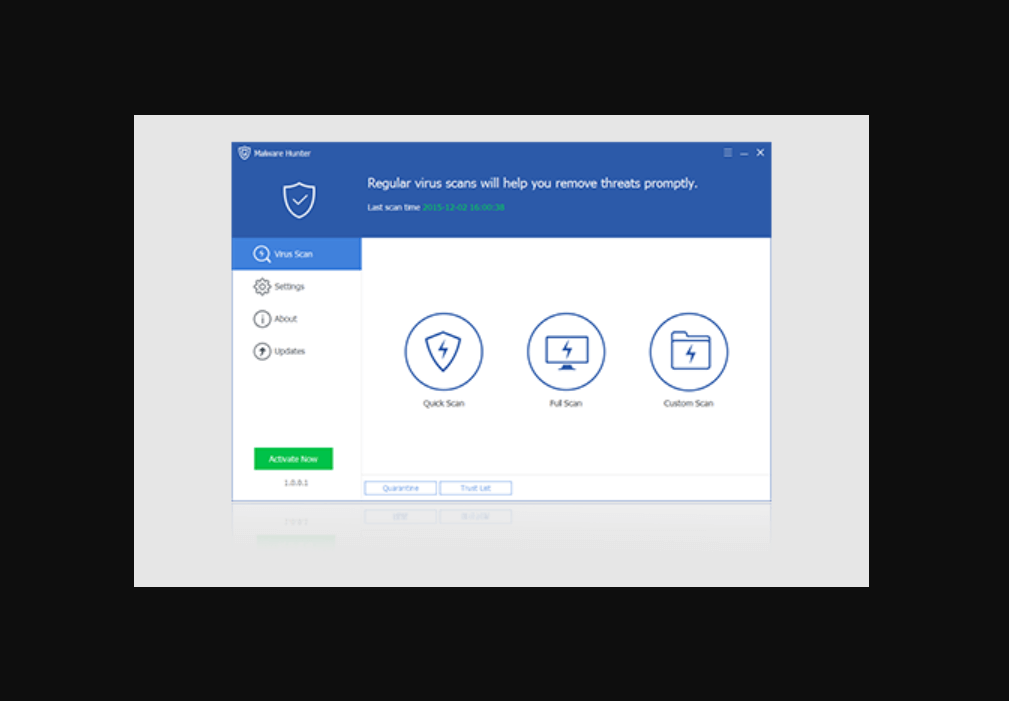
B. Une fois téléchargé, suivez le processus d'installation avec les invites données pour le lancer sur votre PC.
Sachez que jusqu'à ce que vous appuyiez sur Activer maintenant pour obtenir la version premium, vous bénéficiez d'une période d'essai GRATUITE de 30 jours. Ainsi, vous pouvez continuer à utiliser les fonctionnalités riches de GlarySoft Malware Hunter Pro, cependant, quelques fonctions seront désactivées. Vous pouvez donc utiliser la version d'essai pour vous faire une première idée de cet outil puissant, puis appuyer sur Acheter pour obtenir la version premium à 24,97 $.
C. Une fois le chasseur de logiciels malveillants lancé avec succès, la page d'accueil de GlarySoft Malware Hunter Pro commencera à afficher des fonctionnalités riches sur l'écran de votre système.
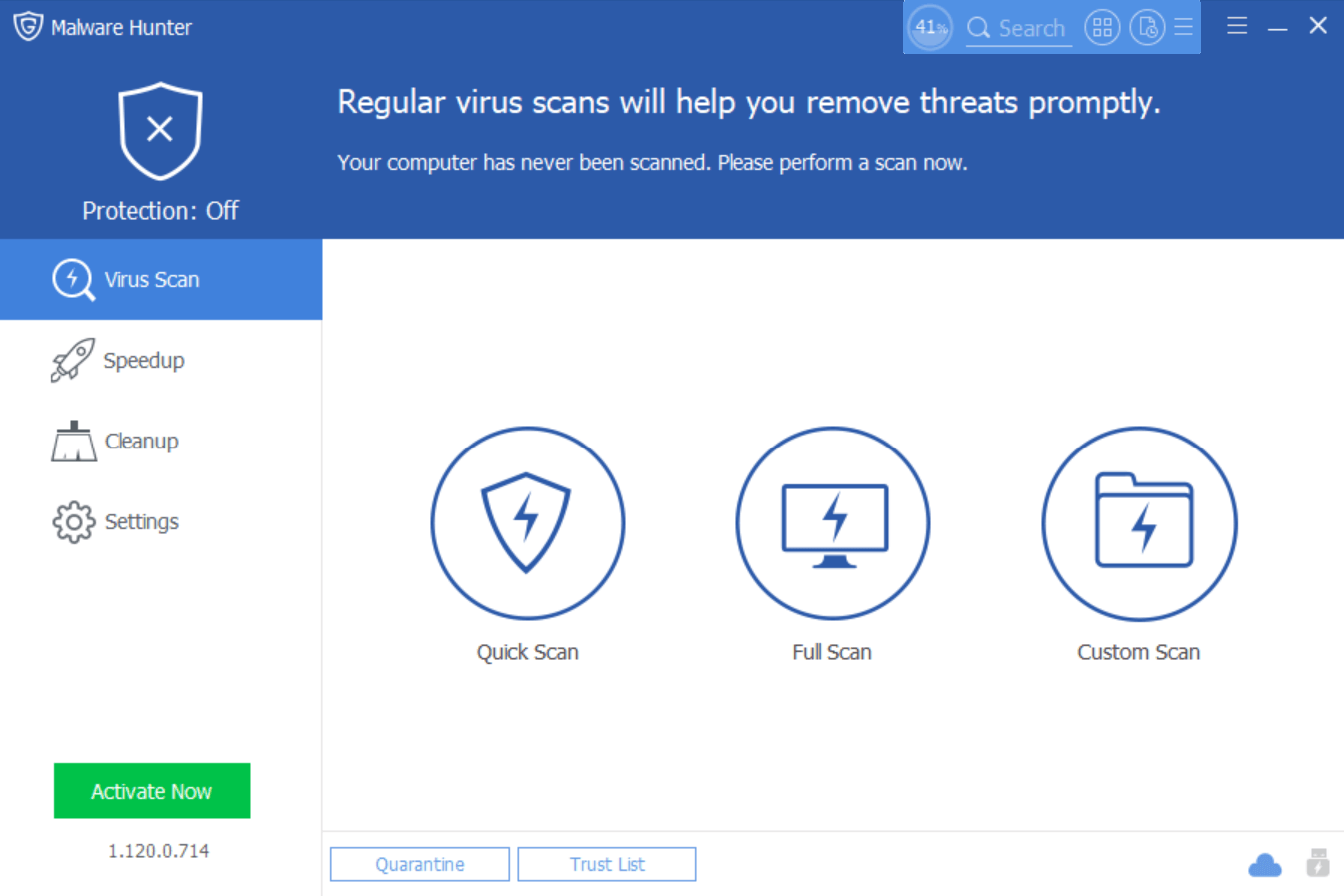
1. Analyse antivirus
Comme vous pouvez le voir dans la capture d'écran ci-dessus, GlarySoft Malware Hunter Pro est livré avec une interface extrêmement facile à utiliser. Vous devez commencer par appuyer sur Analyse antivirus (panneau de gauche) et choisir parmi trois options d'analyse ( Analyse rapide/Analyse complète/Analyse personnalisée ). Tous ces trois types d'analyse sont les meilleurs à leur manière, donc si vous cherchez à analyser votre système très rapidement, optez pour l'analyse rapide, pour une analyse approfondie du système, poursuivez avec une analyse complète, et au cas où vous voudriez que certaines sections spécifiques soient analysées , appuyez sur Numérisation personnalisée.
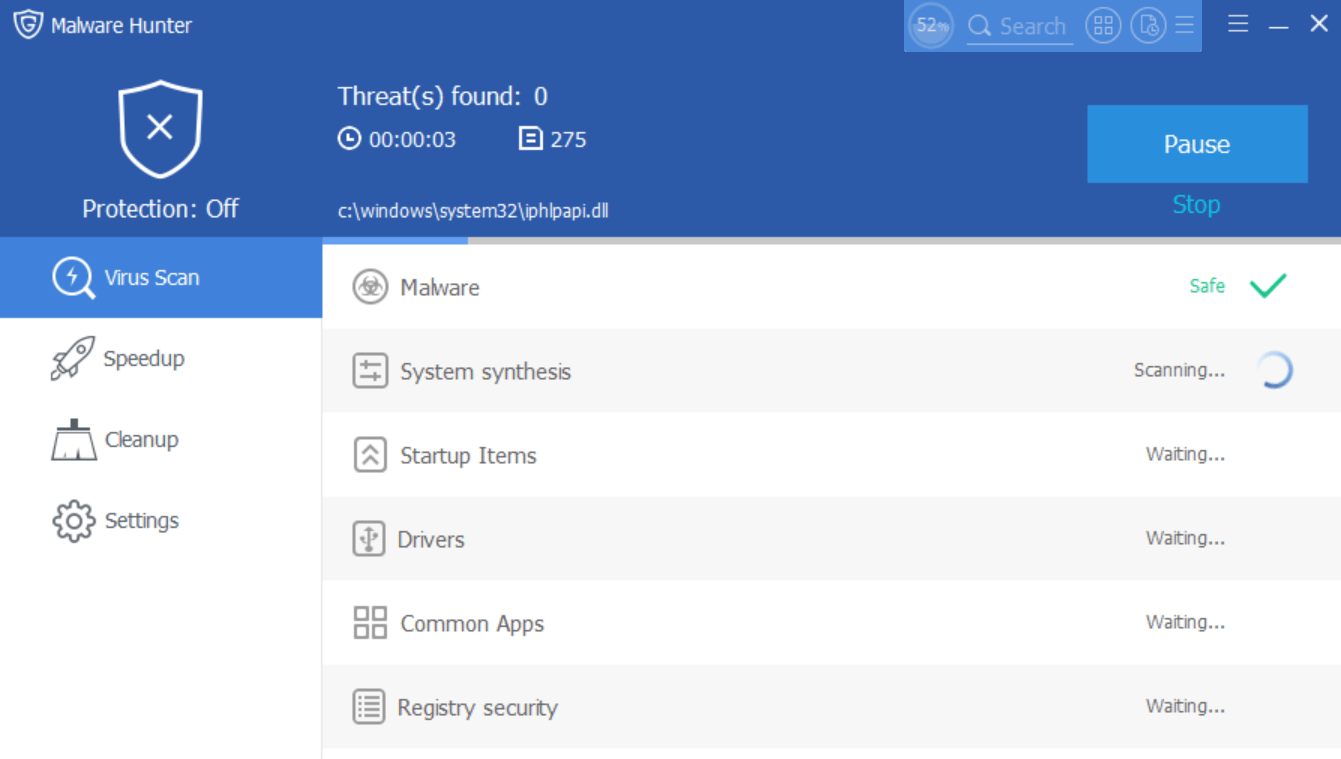
Cependant, si GlarySoft Malware Hunter Pro identifie l'un des contenus malveillants sur le système, il demandera de le réparer. Vous pouvez continuer à réparer ces attaques de logiciels malveillants et protéger votre système contre les fichiers indésirables.
Lisez également : Comment traiter un routeur infecté par un logiciel malveillant
2. Accélérer
La section SpeedUp de GlarySoft Malware Updater Pro vous aide à maintenir les performances du système à jour. Ouais!! En raison d'une utilisation excessive d'Internet ou de l'absence de couches de sécurité, votre système peut commencer à prendre du retard de nulle part. Parfois, les mauvaises performances peuvent également être dues à d'autres raisons qui consomment beaucoup de votre temps. C'est à ce moment que vous devez commencer à explorer les mesures qui peuvent améliorer les performances de votre système et GlarySoft Malware Updater Pro en fait partie. Considéré comme une solution unique, Malware Updater Pro commence à lister les catégories possibles qui pourraient avoir un impact sur les performances du système.
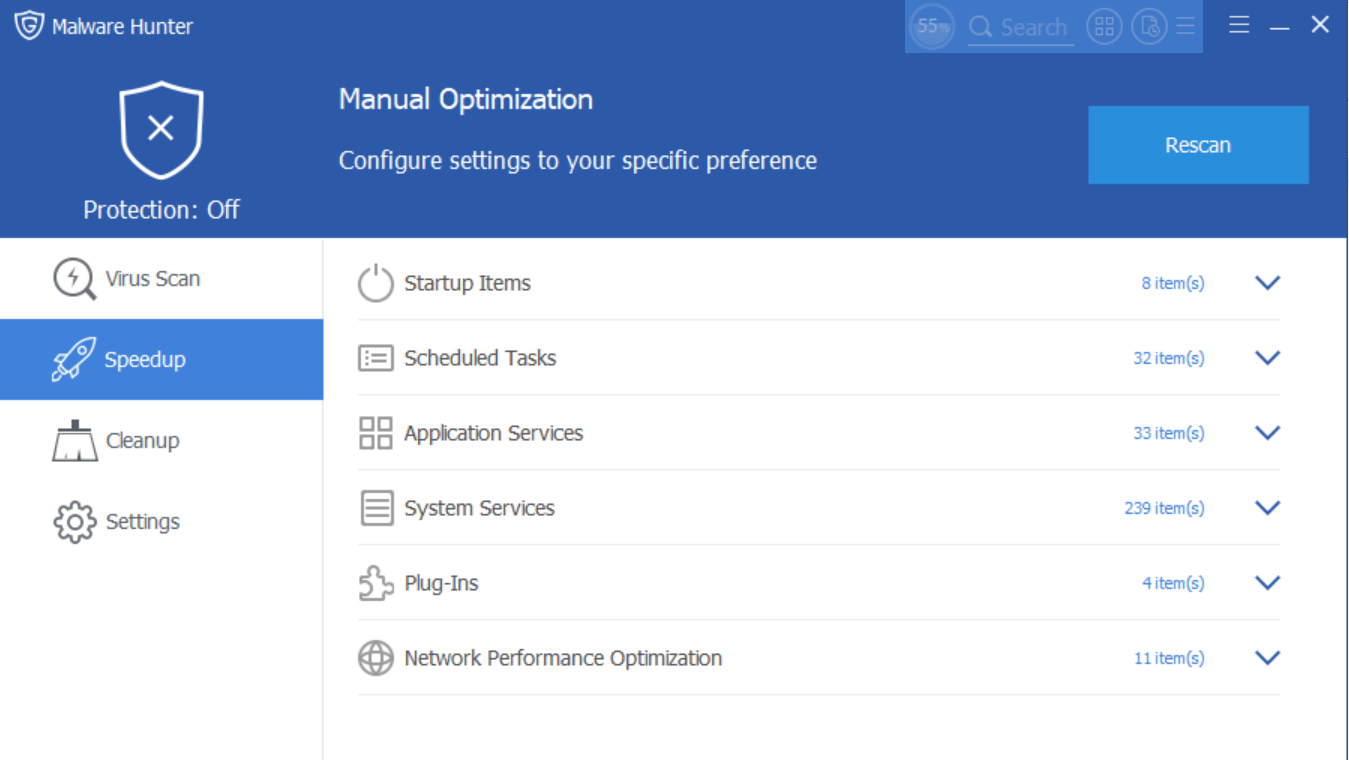
Une par une, vous devez commencer à explorer chacune de ces catégories et prendre votre décision ferme en faveur de la vitesse et des performances globales du système. Par exemple, actuellement ce système a 8 éléments de démarrage, vous devez donc creuser profondément pour vérifier si tous sont nécessaires. Si vous pensez le contraire, vous pouvez prendre la décision de les supprimer de la liste afin que le démarrage du système soit aussi fluide que possible. De même, vous devez vous frayer un chemin jusqu'à la dernière catégorie via les tâches planifiées, les services système et les plug-ins pour vérifier s'ils sont suffisamment nécessaires pour figurer dans la liste.
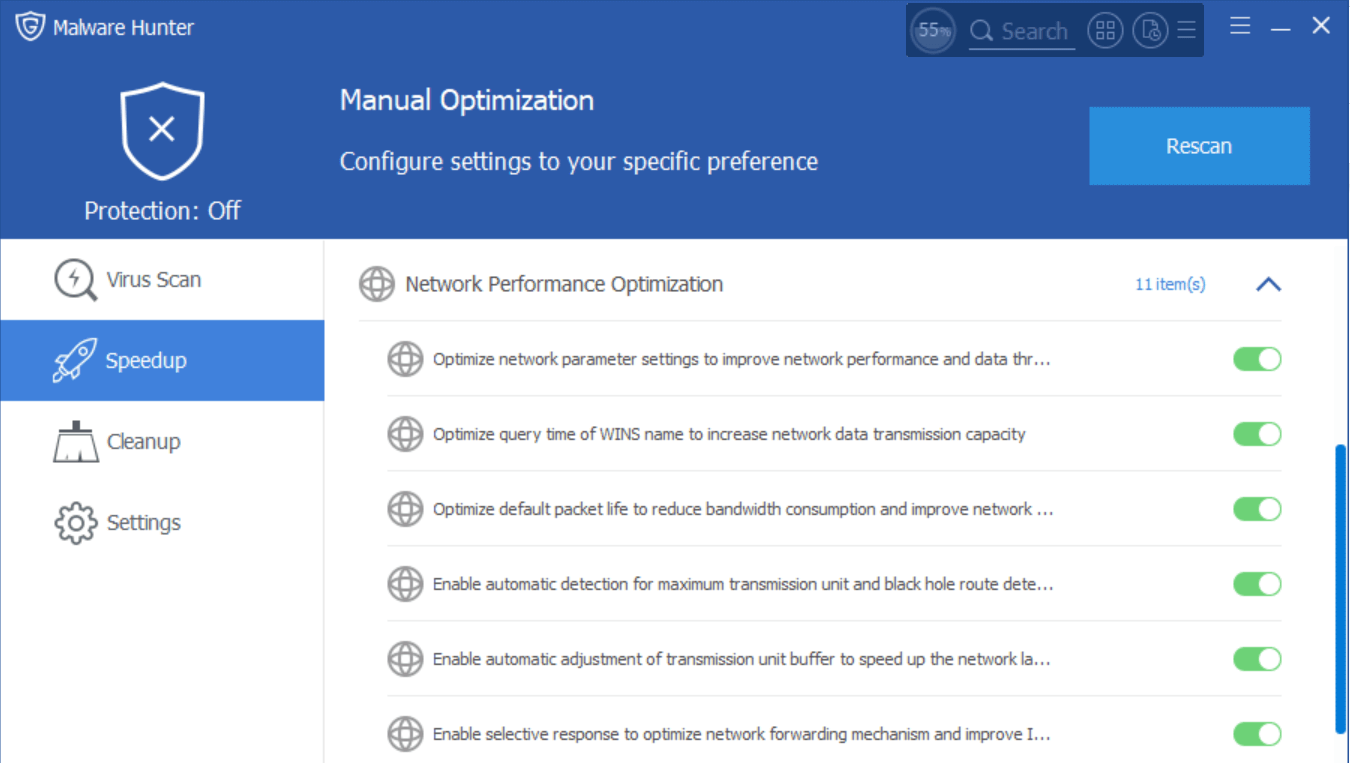
Conservez ces éléments là-bas si vous les considérez comme une priorité absolue ou peaufiner un peu les choses peut améliorer les performances du système car certains éléments ont été supprimés de la liste. Il s'agit donc d'une bonne pratique et d'une fonctionnalité puissante de GlarySoft Malware Updater Pro qui vous permet de prendre le contrôle de tout ce qui peut vous aider à accélérer les performances de votre PC.
Lisez également : Comment installer un logiciel Windows sans courrier indésirable ni logiciel malveillant

3. Nettoyage
Je ne pense pas que quiconque ait besoin d'une explication sur le terme de nettoyage, car nous sommes tous des experts dans l'utilisation d'outils de nettoyage sur les téléphones portables. Il en va de même avec votre ordinateur Windows, où de nombreux fichiers inutiles ont été stockés avec des fichiers inutiles, indésirables et temporaires. Et pour être vrai, ils ne sont qu'un fardeau pour la mémoire de votre système car ils consomment de l'espace de stockage sans ajouter de valeur et peuvent attirer des contenus malveillants. Donc, avant tout dommage irréparable, vous devez prendre l'action ultime de nettoyer ces fichiers temporaires et inutiles une fois pour toutes.
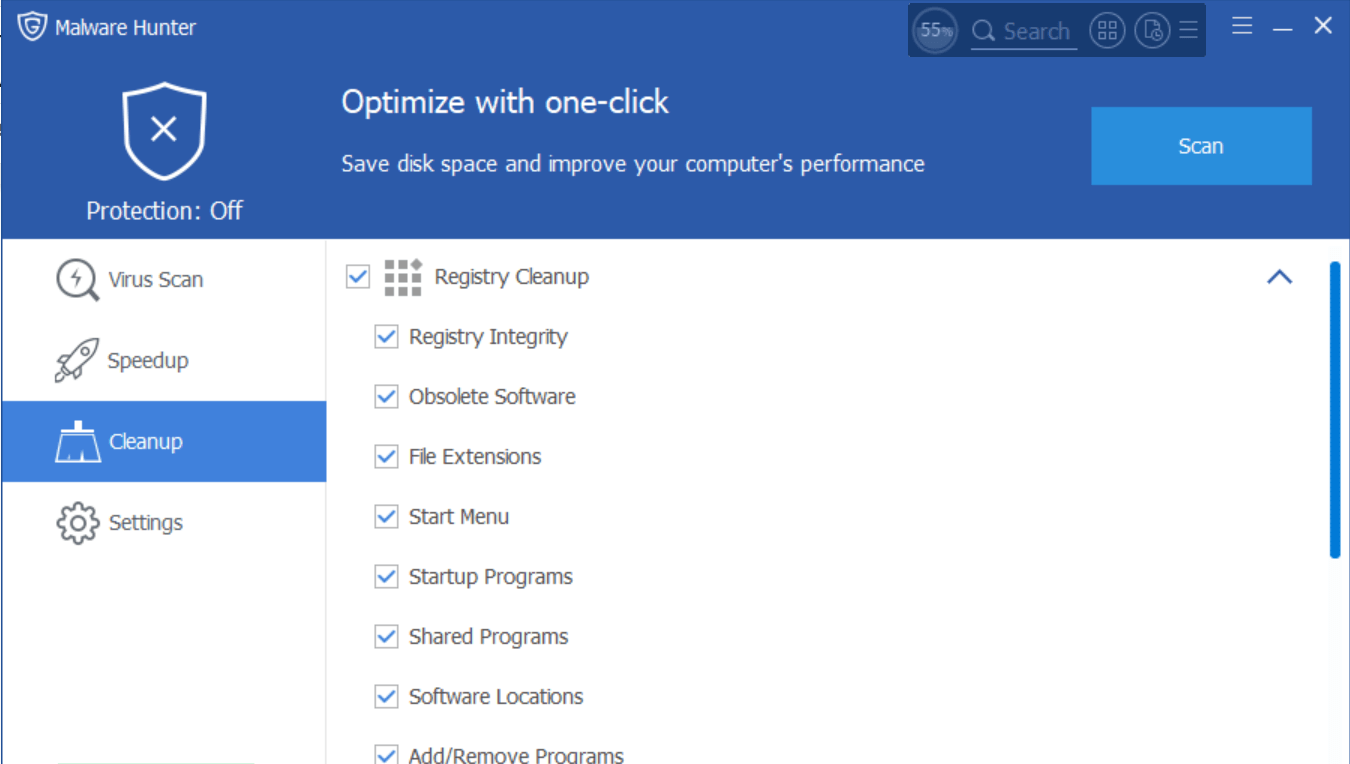
Pour ce faire, vous devez commencer par appuyer sur la section Nettoyage (panneau de gauche) et parcourir la liste des sections de nettoyage du Registre, des fichiers indésirables et des plug-ins. En tant qu'utilisateur, vous avez la liberté de choisir n'importe quelle section ou entrée de la section (sur la page de nettoyage). Vous pouvez également utiliser les fonctionnalités "Sélectionner tout/Sélectionner aucun" en bas de la page de nettoyage pour gagner un temps précieux. Simple!! Une fois que tout a été finalisé, appuyez sur Nettoyer (en haut à droite de l'écran) et laissez l'outil rechercher ces fichiers indésirables, temporaires et indésirables.
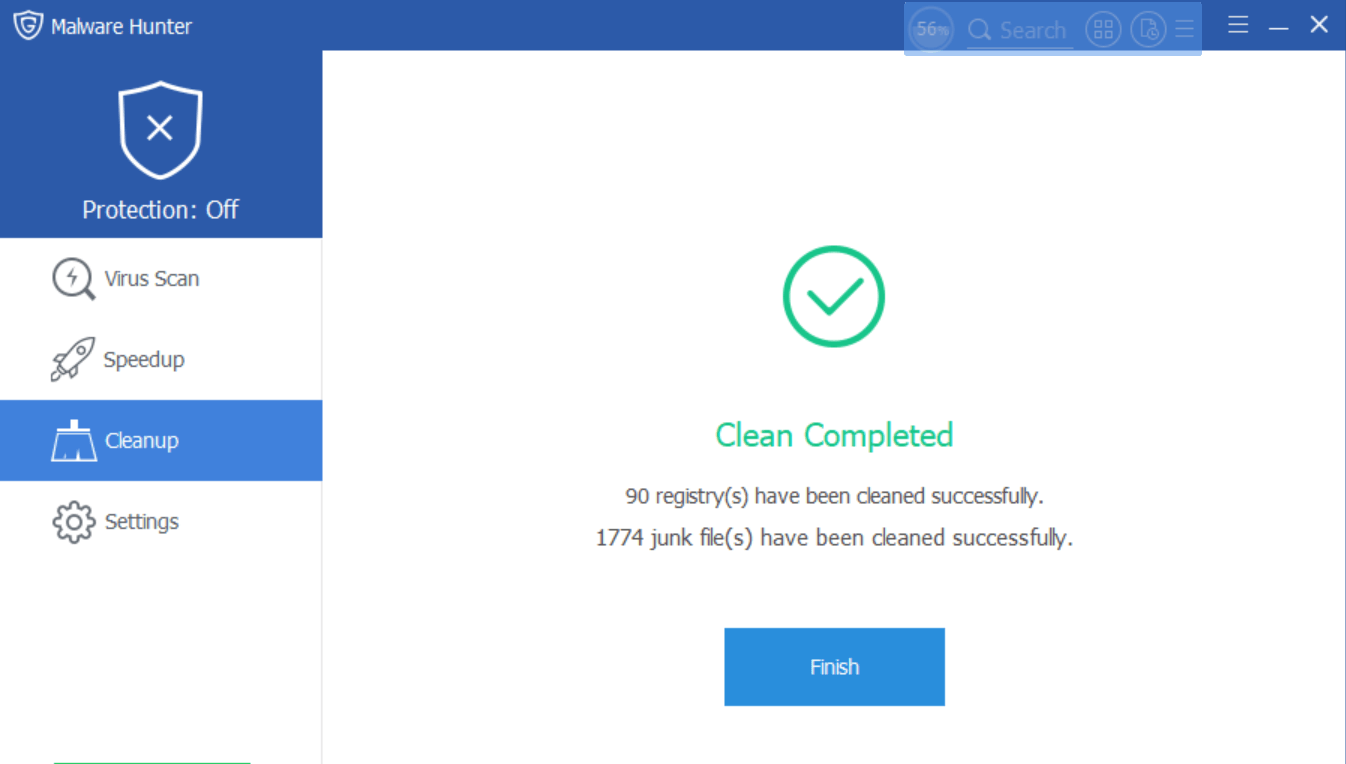
Dans un certain temps, vous aurez vous-même les données qui doivent être supprimées du système pour continuer à fonctionner à un niveau optimal. Une fois que vous pouvez voir les résultats juste devant vous (vous serez choqué de le savoir), appuyez sur Nettoyage. Maintenant, tout ce que vous avez à faire est de vous asseoir et de laisser l'outil éliminer tous ces fichiers inutiles de votre système et de le rendre complètement propre.
4. Paramètres
Dernière section du GlarySoft Malware Updater Pro, cependant, la seule où se trouve tout le super contrôle. Toutes les modifications que vous souhaitez apporter aux paramètres de l'outil peuvent être effectuées à partir d'ici et seront considérées comme un résultat dans d'autres catégories. Du général à la liste de blocage, commencez à explorer tous les paramètres possibles pour connaître l'outil d'attaque des logiciels malveillants plus que quiconque. N'oubliez pas non plus d'explorer complètement les paramètres d'analyse antivirus, car il s'agit de l'une des parties les plus importantes de votre outil. De l'analyse des fichiers compressés à la planification de l'analyse automatique, tout est un régal, grâce à GlarySoft.
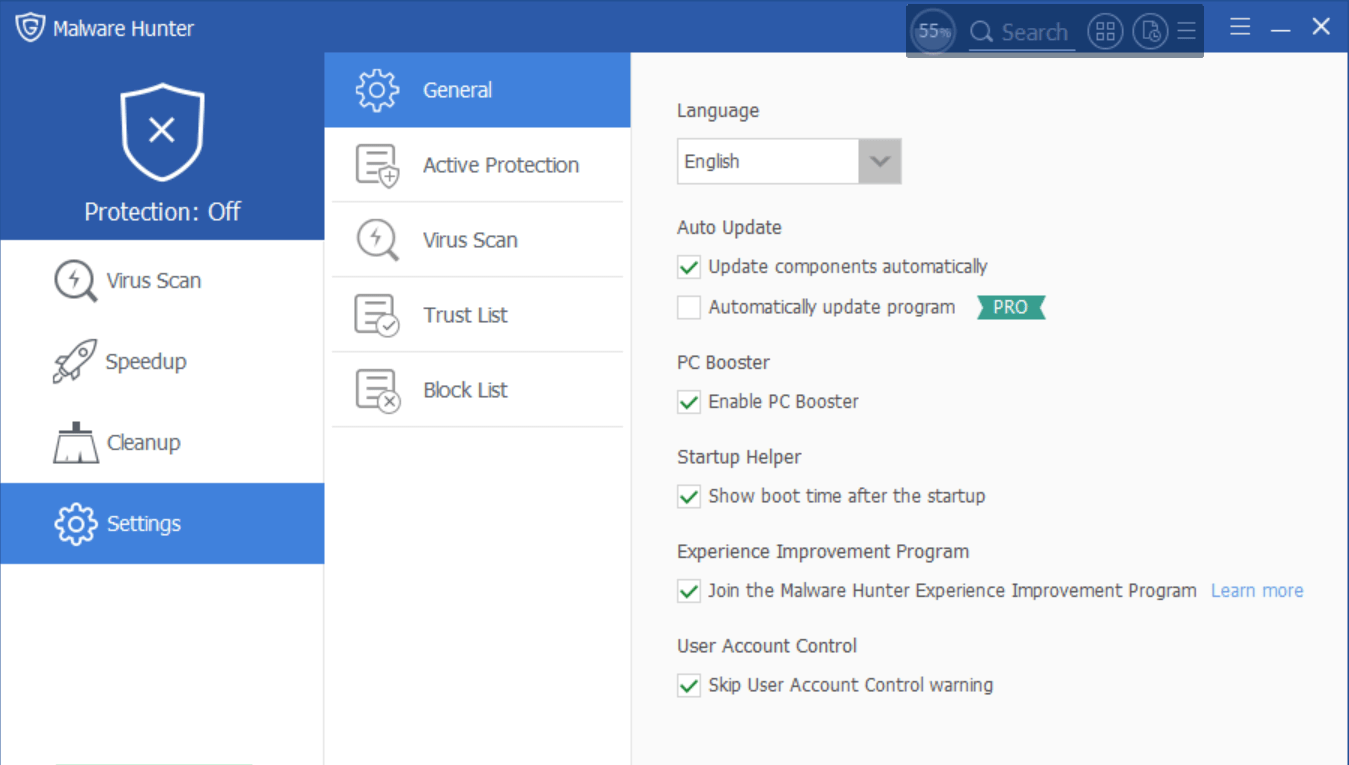
Tout en explorant la page Paramètres sur GlarySoft Software Updater Pro, appuyez sur l'onglet Protection active. Ouais!! Dès que vous ouvrez l'onglet, vous verrez une phrase en texte ROUGE, "Active Protection est fermé maintenant, donc les paramètres suivants ne peuvent pas prendre effet. Cliquez sur le bouton 'Protection' pour ouvrir la 'Protection active' ».
Ainsi, pendant que vous faites de votre mieux pour éliminer tous les contenus malveillants du système, vous devez également activer la fonction de protection active. Pour ce faire, soit vous pouvez activer directement la fonction de protection active à partir de la page Paramètres en appuyant sur Protection (côté extrême supérieur gauche de l'écran, logo en croix).
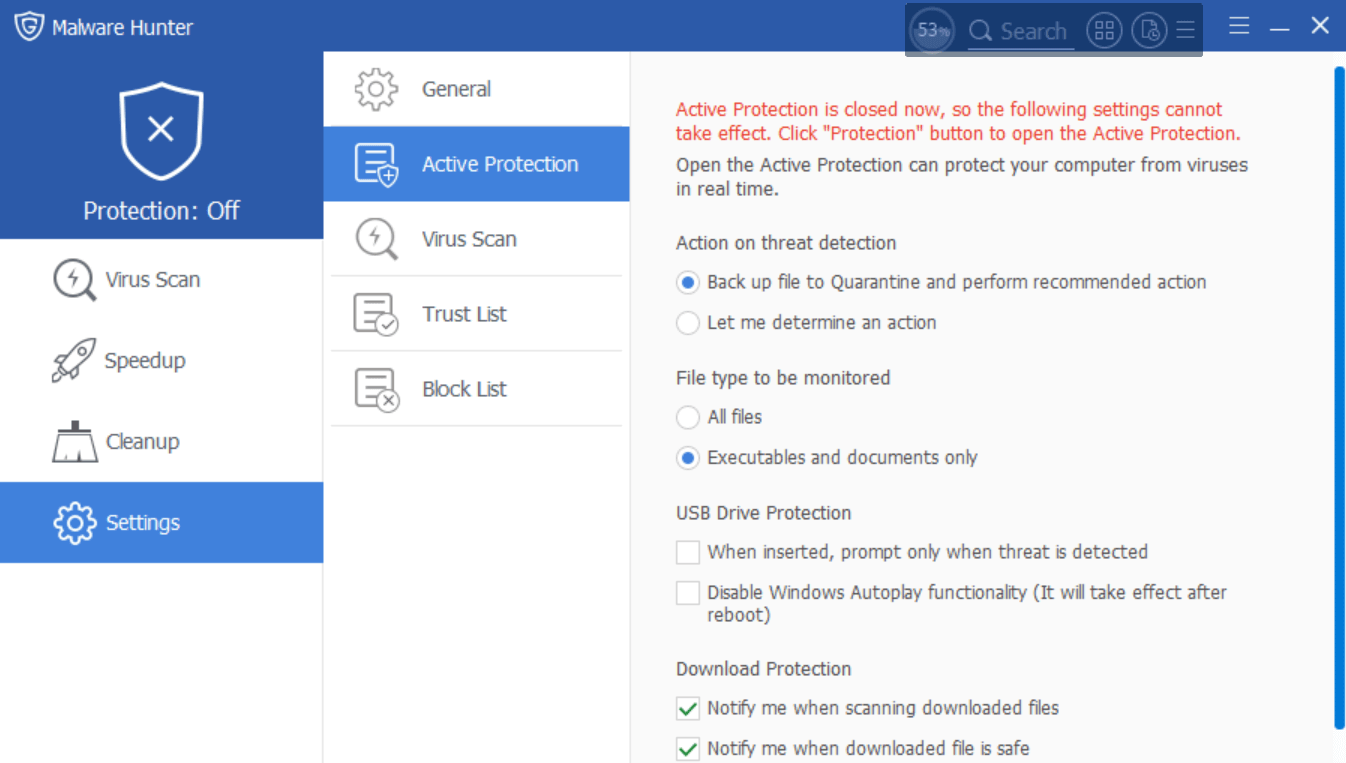
Ou si vous êtes déjà sur la page d'accueil de GlarySoft Malware Hunter Pro, appuyez sur le même bouton (fonction de protection) et cliquez sur Activer. L'outil vous demandera de saisir votre adresse e-mail enregistrée ainsi que la clé de licence (à partir de la version premium) et il sera activé en un rien de temps. Sachez que dès que la protection active est activée sur votre système, votre système bénéficie d'une protection en temps réel contre tous les contenus malveillants.
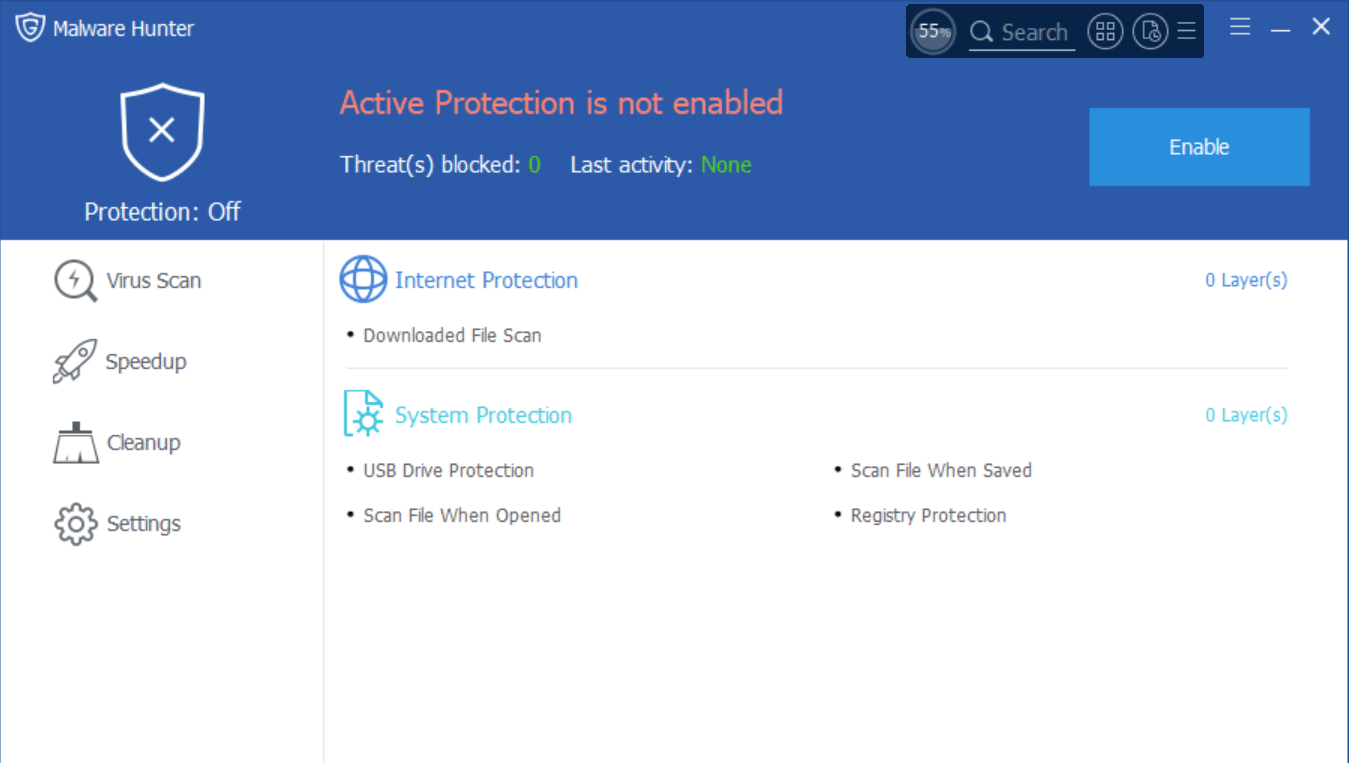
Cela signifie simplement qu'au moment où une activité suspecte se produit sur votre système, GlarySoft Malware Hunter Pro analysera la même chose et prendra les mesures appropriées. En faisant cette activité, vous avez assuré la protection globale de votre PC contre les attaques de logiciels malveillants.
5. Barre de nettoyage supplémentaire
Non pas qu'il soit visible dès que vous lancez GlarySoft Malware Updater Pro sur votre PC, c'est une barre à thème bleu clair. Il existe des fonctionnalités facilement dénombrables sur la barre de nettoyage et cela peut vous être utile car vous pouvez directement démarrer le processus de nettoyage en appuyant sur une fonctionnalité qui se trouve à l'extrême gauche de la barre (% de données dans le cercle). En appuyant dessus, vous commencerez à rechercher les fichiers indésirables et temporaires et vous aiderez à les supprimer du système.
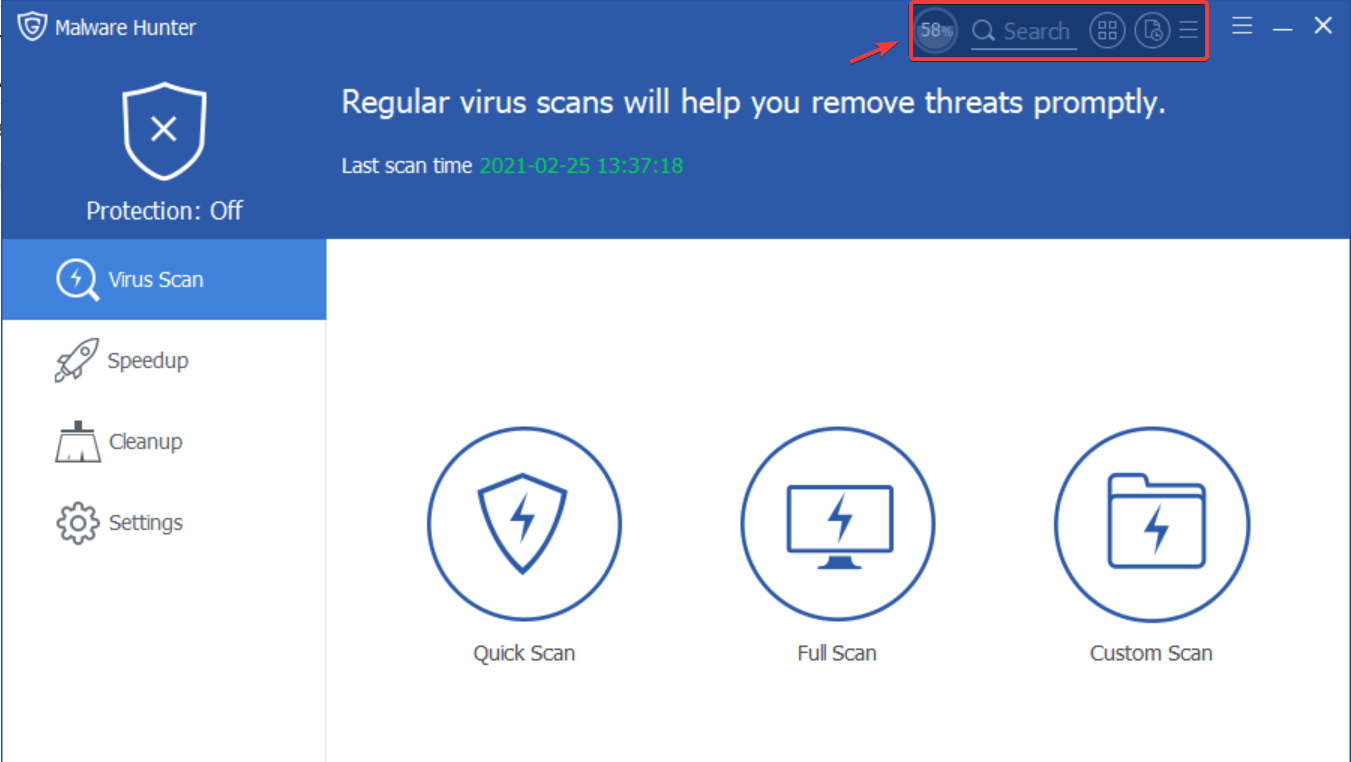
D'autres fonctionnalités sont également un régal à explorer, cependant, appuyer sur le menu burger (sur la barre de nettoyage) vous ouvrira de nouvelles fonctionnalités à explorer. Vous pouvez démarrer l'analyse antivirus à partir de la même barre et ne soyez pas surpris, vous pouvez également modifier la couleur de la barre en utilisant Skin dans la liste des options. Aussi simple que cela!!
Solution unique ; GlarySoft Malware Updater Pro pour PC Windows
Ce n'est pas une surprise, parfois des outils tiers peuvent vous aider mieux que les outils intégrés. Et lorsqu'il s'agit de rechercher des contenus malveillants ou des fichiers indésirables sur votre PC, ces outils vérifient minutieusement chaque recoin. GlarySoft Malware Updater Pro a été conçu avec le concept d'identifier les logiciels malveillants et de les réparer ensuite et là seulement. En outre, la fonction de nettoyage permet d'éliminer toutes les ordures de votre système afin que vous n'ayez pas à faire ces choses manuellement. GlarySoft Malware Updater Pro est une solution unique pour votre PC Windows et vous devez commencer à explorer tout de suite pour en tirer le meilleur parti.
Meta : Vous avez entendu parler de l'outil de protection du système tout-en-un, GlarySoft Malware Updater Pro ? Un chasseur de logiciels malveillants prometteur, puissant et simple est prêt à améliorer les performances de votre PC comme jamais auparavant.
Prochaines lectures :
Meilleurs utilitaires TuneUp pour Windows 10 PC
Comment protéger votre Mac contre les menaces de logiciels malveillants ?
Pourquoi est-il important de mettre régulièrement à jour le logiciel pour Windows ?